
-
易通远程屏幕监控系统
大小:1.8M语言:中文 类别:远程控制系统:WinAll

标签:
易通远程屏幕监控软件是一款由易通软件官方推出的电脑远程监控系统,这款软件可以帮助远程监控多台电脑屏幕操作,被控端全自动上线,流畅而清晰的屏幕画面,实时监控电脑屏幕的动向,随时保存当前被控端屏幕图像,方便的系统控制功能,需要的用户快来下载使用吧。
1、被控端全自动上线:软件采用反向自动连接管理端,被控端自动上线不需要人为添加计算机。
2、流畅而清晰的屏幕画面:屏幕监控采用了先进的屏幕变化量监控技术来保证屏幕监控的实时性,感觉像操作本机一样。
3、同时监控多个被控端屏幕:管理端可同时对多个被控端屏幕进行远程监控,也能保证流畅而清晰的屏幕画面。
4、随时保存当前被控端屏幕图像:屏幕监控过程中,管理员可随时保存当前被控端的屏幕图像。
5、方便的系统控制功能:提供发送消息、远程关机、远程重启、远程注销、远程待机、远程锁定/解锁等系统控制功能。
6、安全稳定的软件运行机制:软件采用了多种安全技术保证软件能安全稳定的工作运行。

一:安装文件说明:
A、易通远程屏幕监控软件的管理端(服务端)的安装程序文件是:“服务端.exe”
B、易通远程屏幕监控软件的被控端(客户端)的安装程序文件是:“客户端.exe”
二:软件安装步骤:
A、安装易通远程屏幕监控系统管理端程序:
直接双击运行管理端的安装程序“服务端.exe”,弹出安装界面后,用户点击【下一步】按钮根据提示安装即可,非常方便。
B、安装易通远程屏幕监控系统被控端程序:
直接双击运行被控端的安装程序文件:“客户端.exe”,弹出安装界面后,用户点击【下一步】按钮根据提示安装即可,非常方便。当安装到最后一步时,安装程序会弹出信息输入框,要求用户输入管理端程序所在计算机的IP和卸载被控端的密码,输入完毕后,用户点击【确定】按钮完成安装。
管理端IP:由于软件采用自动上线方式,被控端将自动根据安装时所设置的管理端程序所在计算机的IP地址自动连接管理端。
管理密码:当直接运行被控端的安装程序文件:“客户端.exe”来卸载被控端时需要输入本密码才能卸载被控端程序;另外当管理端远程锁定计算机后,也可用管理密码解除锁定。
三:软件卸载步骤:
A、卸载易通远程屏幕监控系统管理端程序:
方法一、点击【开始】按钮,选择 程序 > 易通远程屏幕监控系统-管理端 > 卸载 易通远程屏幕监控系统。
方法二、点击【开始】按钮,选择 设置 > 控制面板, 双击【添加/删除程序】,从列表中选择“易通远程屏幕监控系统-管理端”,然后点击【删除】按钮即可卸载管理端。
方法三、直接双击运行管理端的安装程序文件:“服务端.exe”,安装程序会自动检查计算机上是否安有管理端程序,如果已安装,将自动卸载管理端程序。
B、卸载易通远程屏幕监控系统被控端程序:
方法一、直接双击运行被控端的安装程序文件:“客户端.exe”,安装程序会自动检查计算机上是否安有被控端程序,如果已安装,卸载程序将验证之前安装时所设置的卸载密码,如果输入的卸载密码正确,才能卸载被控端程序。
方法二、进入管理端主控界面,选择需要卸载被控端的计算机,然后点击【卸载被控端】按钮,即可卸载远程被控端程序。
按照上述操作提示,就可以安全、快速地卸载易通远程屏幕监控系统。卸载程序后,最好重新启动计算机以便及时更新系统。
厂商名称:

向日葵远程控制软件26.9M686人在玩向日葵是一款完全免费的远程控制软件。最强大的远程控制软件功能最全,永久免费,您在任何可连入互联网的地点,都可以轻松访问和控制安装了向日葵被控端的远程主机,整个过程可以通过浏览器进行,也可以通过主控端软件操作。
下载
远程桌面Remote Desktop Manager Enterprise中文注册码128.5M150人在玩远程桌面DevolutionsRemoteDesktopManagerEnterprise是一个应用程序来监控远程连接。远程桌面的程序管理器,您可以添加,编辑,删除,组织或快速找到您的远程连接。实用兼容与微软的远程桌面或终端服务,使用起来非常简单,但同时是强大的,有效的。远程桌面管理器是适用于任何用户。
下载
teamviewer32.9M1125人在玩TeamViewer-通过Internet进行远程访问和远程支持的一体化解决方案TeamViewer可在几秒钟内连接到世界各地的任何PC或服务器上。您可以身临现场般地远程控制您伙伴的PC。
下载
teamviewer15电脑版32.5M48434人在玩TeamViewer是一款远程控制软件,软件穿透内网,实现远程支持、远程访问、远程管理等诸多功能,能够为你提供完美的桌面文件共享和文件传输方案,解决在家远程办公的各种难题,还支持在线协作、参加会议以及与他人聊天,给你的生活和工作带来极大的便利,欢迎大家下载使用!
下载
掌上看家电脑端6KB9762人在玩掌上看家可以用来远程监控指定范围内的实时情况,这是一款可以将您的电脑或手持智能设备的摄像头瞬间变成高品质的无线网络摄像头的实用工具,可以用来查看远在千里之外的老人,还可以看看小孩在家有没有认真写作业,甚至还可以把摄像头放在狗狗的小窝旁边,发挥您的想象,会有更多的使用场景哦。
下载
一键远控官方版957KB2人在玩一键远控官方版,免费的远程控制管理软件,让你的电脑与手机相连接,远程控制管理,使用流畅,超控简单,满足用户的远程控制需求,轻松设置,让远程控制更简单。
下载
PC Remote Receiver官方版50.0M4人在玩PCRemoteReceiver电脑端,专业的电脑远程控制、游戏串流软件,将手机画面显示在电脑上,远程操作管理,轻松遥控电脑,让游戏娱乐、工作学习更省心。
下载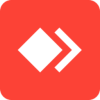
AnyDesk3.6M92人在玩anydesk官网,anydesk使用教程。anydesk远程桌面控制软件采用DeskRT技术技能,特别优化了视频压缩算法,加速内置的视频解码器,远程视频更加高清。另外,anydesk资源低消耗的特别也备受用户喜爱,并与操作系统深度整合,能够发挥出最大的功效。
下载
企业萤石云ESEzvizClient120.4M23人在玩企业萤石云(ESEzvizClient)主要用于视频的预览、轮询等高级功能使用,支持海量设备接入、多级组织管理的萤石云平台,支持商业直播,AI训练平台等功能!
下载
EV远程协助14.9M4人在玩EV远程协助软件是一款集远程控制桌面、远程管理的远程工具软件,可随时随地远程控制桌面电脑进行操作。并且支持跨平台、多屏幕远程控制,账号绑定设备无限制,超高码率、超清画质的远程工具软件,操作简单,安全稳定。
下载